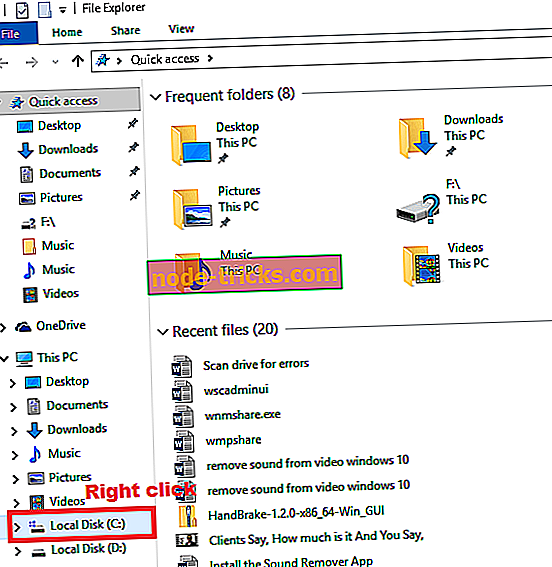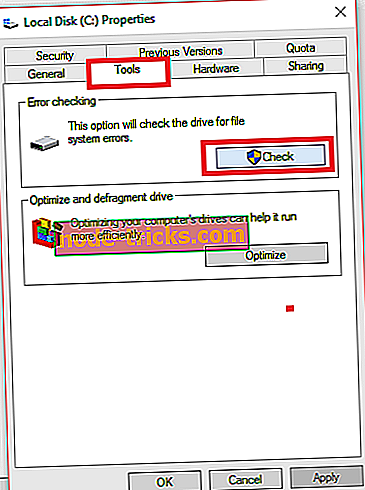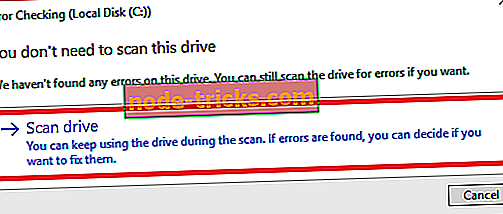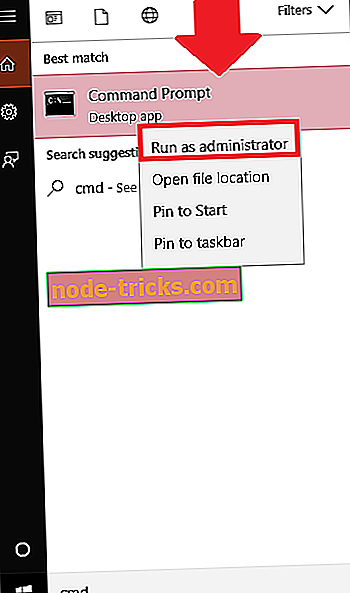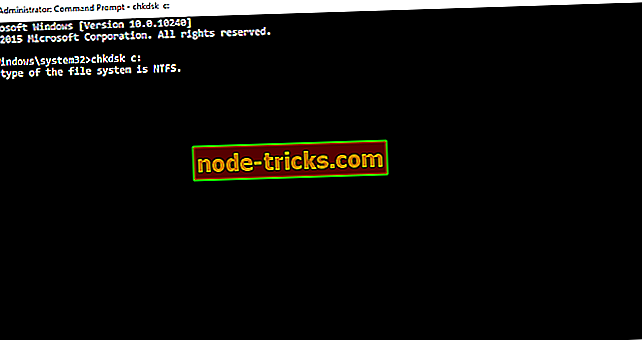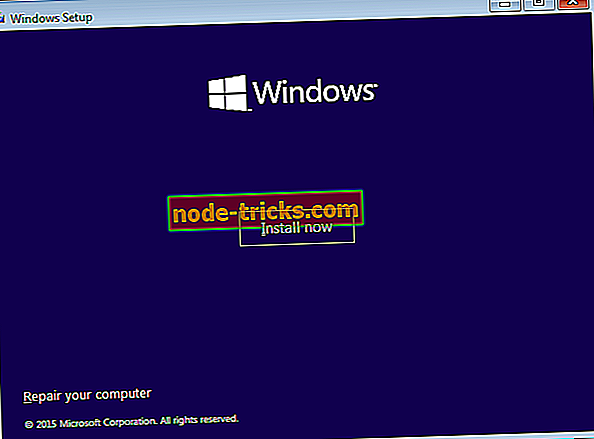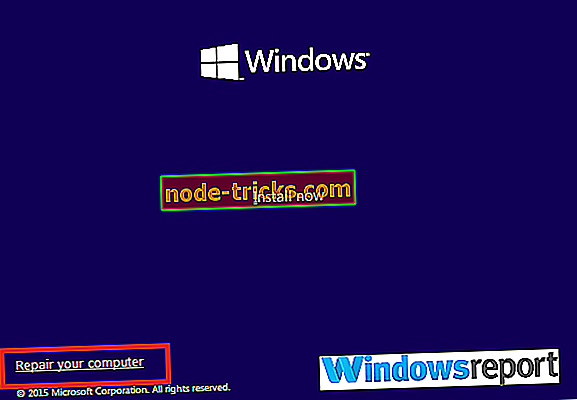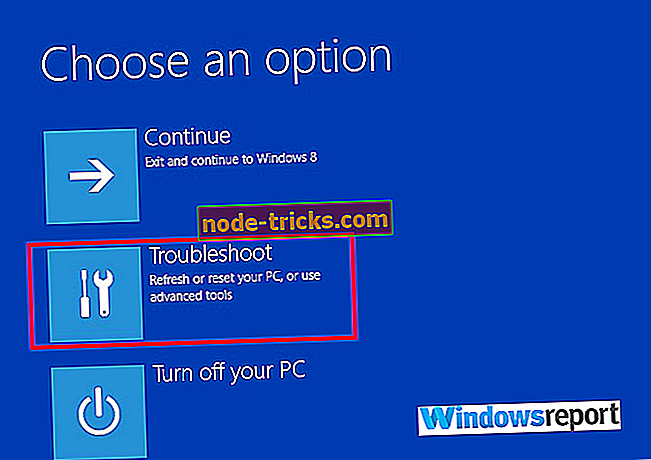Miten päästä eroon ärsyttävästä "Scan drive for error" -viesteistä
Mikään ei ole pelottavaa saada varoitus siitä, että sinun pitäisi skannata ajaa virheitä tietokoneen käytön tai uudelleenkäynnistyksen aikana.
Ensinnäkin tietokoneesi voi kokonaan kieltäytyä käynnistämästä, joten sinun on vietettävä aikaa vianmääritykseen tietokoneen sijaan.
Vielä pahempaa on, että kiintolevysi tallentaa tärkeitä tietoja, joiden menetys voi olla tuhoisa yrityksellesi.
Tietysti yksi tärkeimmistä järjestelmän kunnossapitomenetelmistä täydellisen kiintolevyn terveydelle on levyn tarkistus säännöllisesti.
Kummallista, vaikka levyt, joissa on kaikki mukana, eivät olleet parhaassa kunnossa, eivät säästy, ja ne voivat äkillisesti näyttää ärsyttävän Scan-aseman virheilmoituksessa .
No, itsepäisyydestään huolimatta, tämä on ratkaiseva ongelma, ja minä näytän sinulle, kuinka pian.
Mutta juuri ennen sitä katsotaan sen todennäköisiä laukaisimia…
Mahdolliset syyt skannausasemalle virheiden ongelman vuoksi
- Luonnollinen kuluminen : Tietokoneen käytön aikana kiintolevy saattaa vahingoittua mekaanisesti tai saada loogisia virheitä. Tällaiset tapaukset voivat johtaa vioittuneeseen tiedostojärjestelmään, huonoihin tai epäsäännöllisiin sektoreihin tai täydelliseen levyn jakautumiseen, mikä tarkoittaa, että tietojen häviämisen riski on olemassa.
- Tietokoneen sammuttaminen väärin : Lisäksi saatat huomata viestin, jossa sinua kehotetaan tarkistamaan aseman virheet käynnistettäessä, jos olisit aiemmin sammuttanut järjestelmän väärin.
- Uusien ohjelmien asennus : Virhe käynnistettäessä käynnistyy tietyn ohjelman / pelin asentamisen jälkeen.
- Muita käynnistysongelmia : Voit myös saada ilmoituksen ajaa skannausta varten, jos tietokoneessa on muita käynnistysongelmia, esimerkiksi virushyökkäys.
Kuinka aseman tarkistaminen virheiden varalta
Tapa 1: Levyn ominaisuudet -ikkunasta
Jos tietokone on käynnistynyt, voit käyttää levyn ominaisuuksien alla olevassa Windowsissa olevaa GUI-virheiden tarkistustyökalua.
Askeleet:
- Napsauta tehtäväpalkin tiedostojenhallinta- kuvaketta (kuten kuvassa). Explorer avautuu.

- Etsi levy, jonka haluat etsiä virheistä, vasemmasta valikosta ja napsauta sitä hiiren kakkospainikkeella .
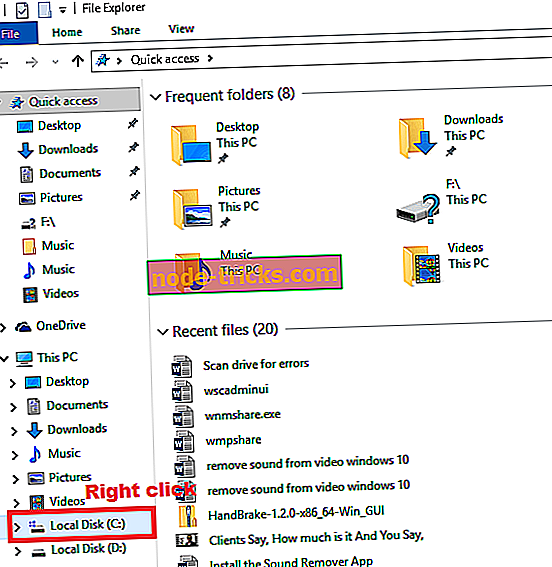
- Valitse ominaisuudet
- Valitse työkalut ja valitse sitten Tarkista.
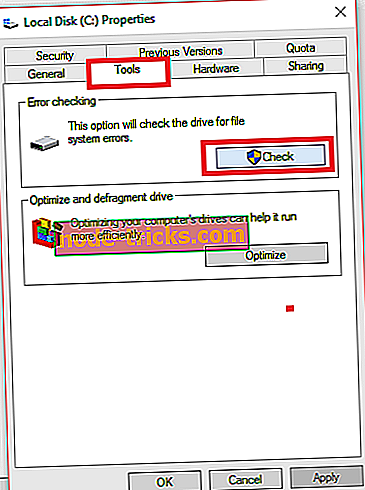
- Napsauta skannausasemaa.
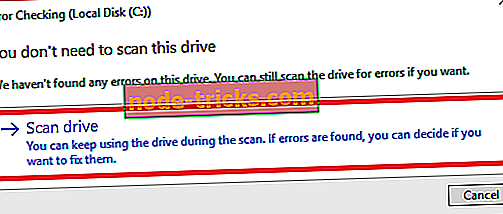
Kirjoita järjestelmänvalvojan salasana ja anna vahvistus, jos sinua kehotetaan. On suositeltavaa, että voit suorittaa jokaisen aseman (jos sinulla on useita asemia) skannaus turvallisella puolella.
Napsauta hiiren kakkospainikkeella kullakin vuorollaan.
Tapa 2: Komentoriviltä
Voit myös valita komentorivin. Tässä suoritetaan chkdsk- työkalu. GUI-asetukseen verrattuna cmd-prosessi tarjoaa enemmän lisäasetuksia, kun skannaat asemia virheille.
Askeleet:
- Napsauta Käynnistä-painiketta .
- Kirjoita hakukeskusteluryhmään cmd .
- Napsauta tuloksesta hiiren kakkospainikkeella komentoriviä ja valitse sitten ajaa järjestelmänvalvojana.
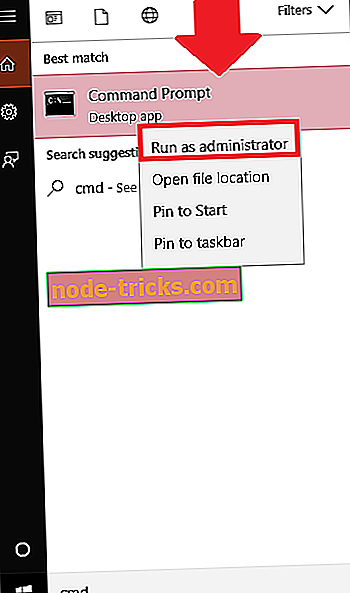
- Napsauta kyllä, jos haluat jatkaa, jos UAC kehottaa (käyttäjätilin hallinta).
- Näppäile komentokehotteessa komento chkdsk / x : (missä x on aseman kirjain) ja paina sitten enter-näppäintä .
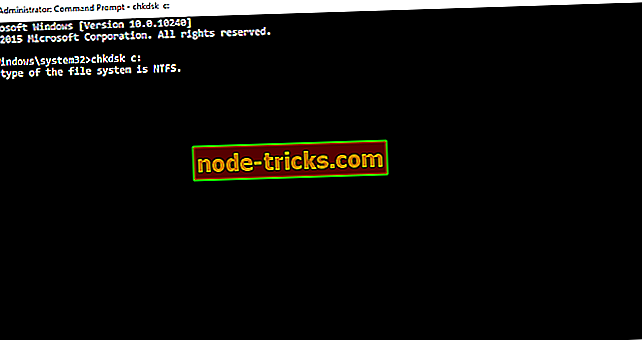
- Paina Y, jos sinua kehotetaan tarkistamaan levyn seuraavan uudelleenkäynnistyksen aikana.
- Käynnistä tietokone uudelleen .
Virheiden tarkistustoiminto yrittää myös korjata kaikki huonot sektorit, joiden vuoksi saatat menettää tietoja skannaus- / korjausprosessin aikana.
Tämän jälkeen varmuuskopioi tiedot aina ennen sen käynnistämistä, jotta vältetään kallista tietojen katoamista.
Menetelmä 3
Voit myös käynnistää koneen Windows-asennuslevystä ja suorittaa virheen skannaustoiminnon komentoriviltä.
Tämä menetelmä on erityisen hyödyllinen, kun tietokone ei käynnisty.
Askeleet:
- Aseta Windows-asennus-DVD tai USB Recovery Disc / System Repair -levy kyseiseen asemaan.
- Pakota tietokone sammuttamaan pitkään virtapainiketta.
- Käynnistä tietokone nyt
- Teksti Paina mitä tahansa näppäintä käynnistääksesi CD- tai DVD-levyn painamalla mitä tahansa näppäintä.
- Valitse näppäimistön asettelu ja aika sekä kieli.
- Valitse Seuraava .
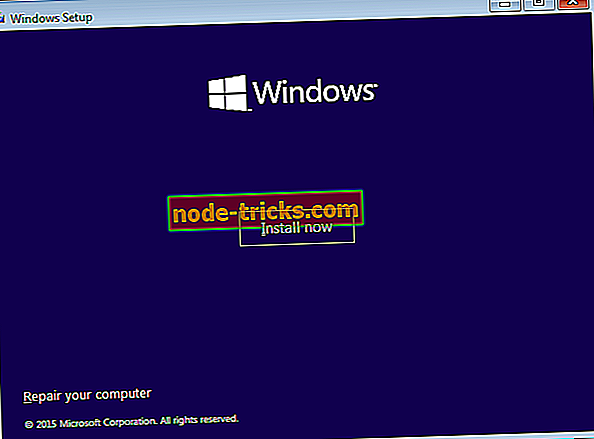
- Paina R tai valitse Korjaa tietokone .
- Valitse Valitse vaihtoehto -ikkunasta Vianmääritys .
- Valitse Komentorivi .
- Kirjoita chkdsk c: / f / r ja paina sitten Enter (c on aseman kirjain).
Mitä tehdä, jos Windows 10 -virhe skannauksessa ja aseman korjauksessa pysähtyy
Joskus Windows 10 pysähtyy näennäisesti ennen skannaus- ja korjausprosessien suorittamista.
Tällöin taajuusmuuttajan C korjausprosessi pysähtyy tiettyyn prosenttiosaan tuntien lopussa.
Tällaisissa tapauksissa voit ensin kokeilla järjestelmän tiedostotarkistinta (SFC). Tämä voi auttaa, koska se myös skannaa ja palauttaa mahdolliset korruptiot järjestelmän tiedostoissa, jotka saattavat aiheuttaa jäädytyksen.
Askeleet:
- Aseta Windows 10 -asennuslevy.
- Käynnistä tietokone uudelleen
- Voit käynnistää DVD-levyltä painamalla mitä tahansa näppäimistönäppäintä.
- Valitse näppäimistön asettelu sekä aika ja kieli .
- Valitse Seuraava
- Valitse Korjaa tietokone.
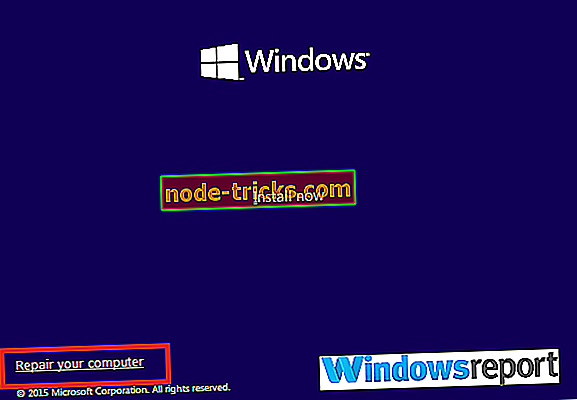
- Napsauta Vianmääritys
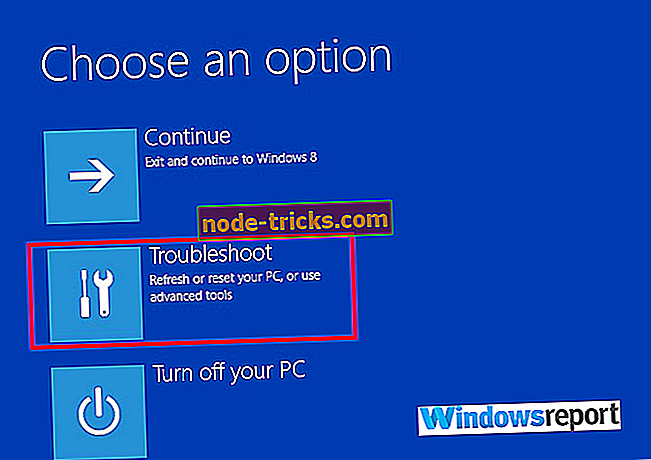
- Napsauta Lisäasetukset.
- Valitse komentokehote.
- Kirjoita komento sfc / scannow (jätä välilyönti sfc: n ja /) välille. Paina enter .
Voit tarkistaa skannauksen uudelleen, kun tietokone on suorittanut sfc-testit.
Saatat jopa joutua asentamaan Windows 10: n uudelleen, jos jäädytys ei mene pois edes edellä mainittujen ehdotusten toteuttamisen jälkeen.
Mitä tehdä, jos levyllä on virheitä
Jos työkalu löytää lopulta virheitä, järjestelmä pyytää sinua käynnistämään heti, jotta virhe korjataan. On myös vaihtoehto ajastaa uudelleenkäynnistys myöhemmin.
Suosittelemme, että käynnistät heti uudelleen.
Windows 10 kertoo, että skannaat virheitä, vaikka Windows 10 olisikin uudelleen käynnistynyt.
No, tämä voisi tarkoittaa useita asioita, joissa jokainen vaatii toista toimintaa.
Tässä muutamia todennäköisyyksiä ja ehdotettuja korjauksia:
- Levysi on vaikuttanut kieroutunut haittaohjelma : Yritä skannata tietokoneesi päivitetyllä virustorjuntaohjelmalla.
- Windows-päivityksessä on ongelma : Yritä ladata ja asentaa uusimmat päivitykset.
LIITTYVÄT ARTIKLAT, JOTKA TARKASTETAAN:
- Korjaus: Windows 10 chkdsk jäi kiinni
- Kuinka korjata huonoja sektoreita Windows 10: ssä, 8: ssa, 8, 1: ssä
- 5 parasta ohjelmistoa vahingoittuneen Windows-kiintolevyn palauttamiseksi